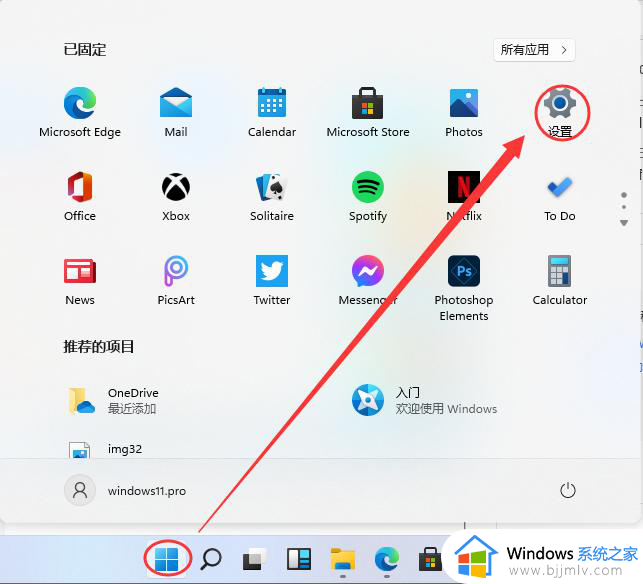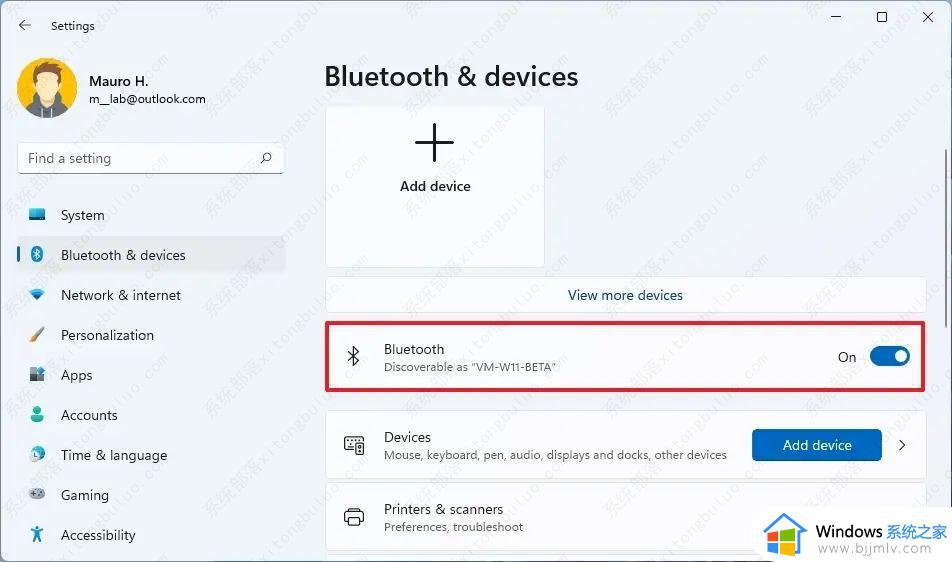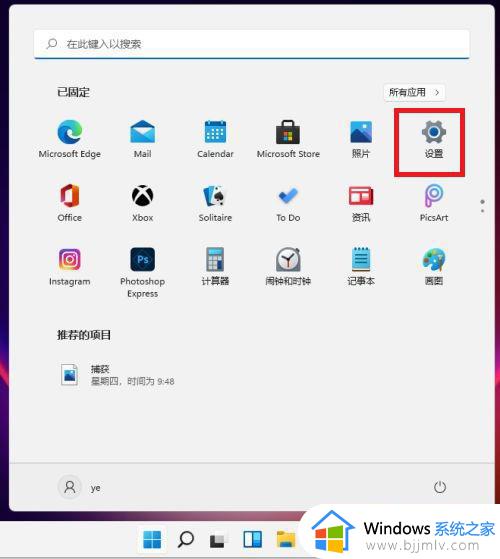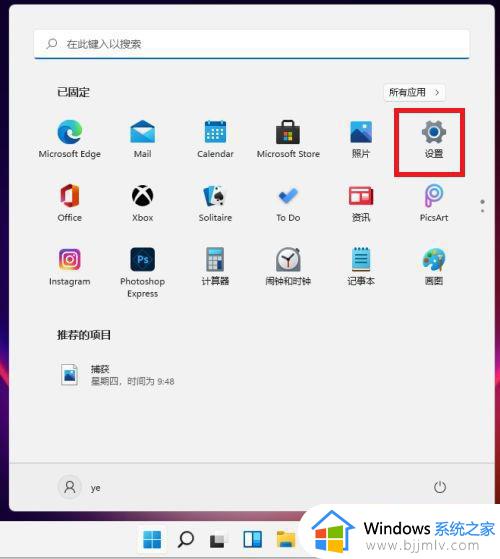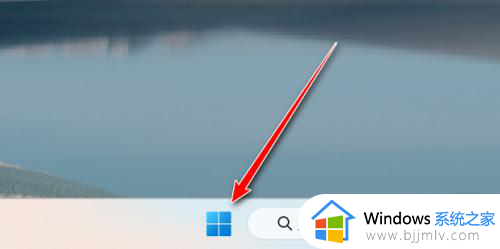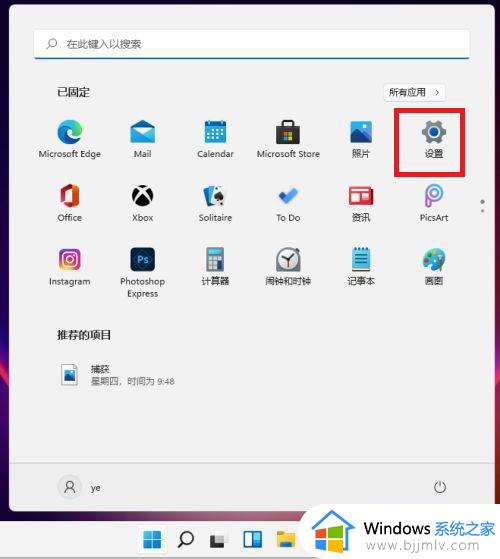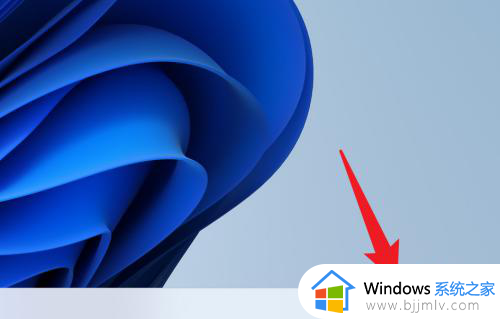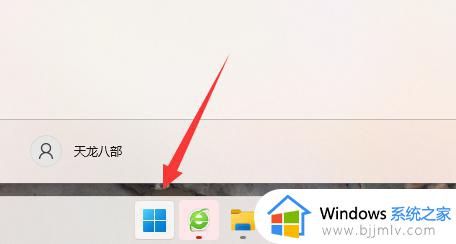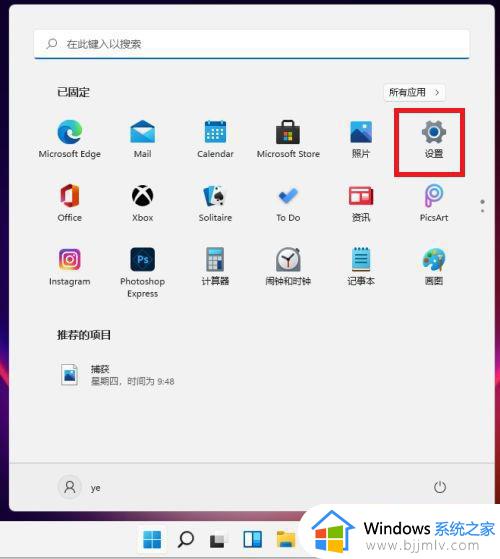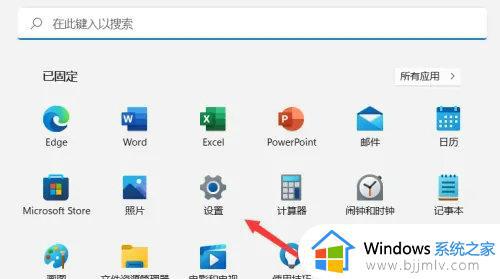windows11怎么开蓝牙 windows11打开蓝牙怎么操作
更新时间:2023-11-09 15:36:04作者:skai
随着科技的不断发展,蓝牙技术已经成为了我们日常生活中不可或缺的一部分。在windows11系统中,开启蓝牙功能可以让我们轻松连接各种蓝牙设备,但是许多小伙伴都不知道怎么打开蓝牙,下面小编就教大家windows11打开蓝牙怎么操作,一起来看看吧,希望对你有帮助。
具体方法:
1、打开开始菜单,选择【设置(setting)】
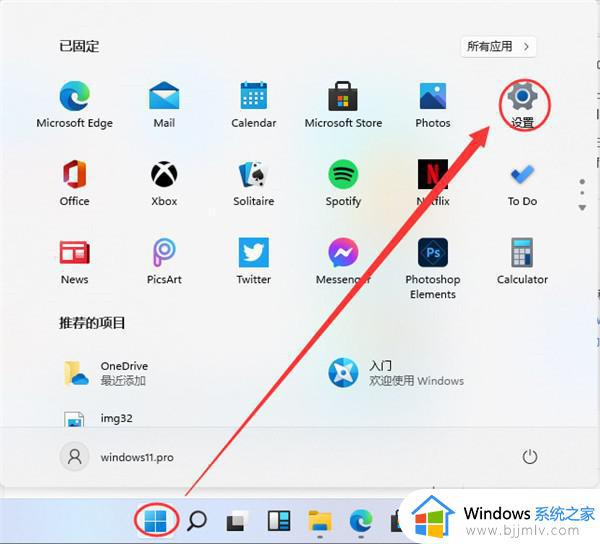
2、在打开的设置界面中点击【Devices】
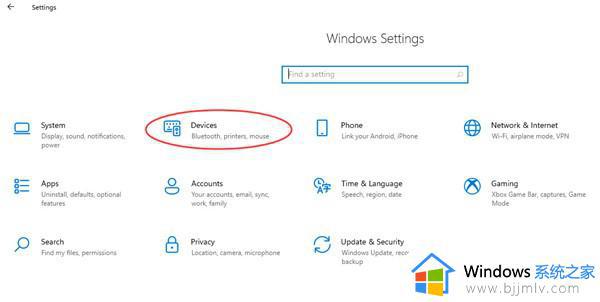
3、接着在打开界面的【Bluetooth & other devices】选项卡右侧将【Bluetooth】下面的按钮打开即可
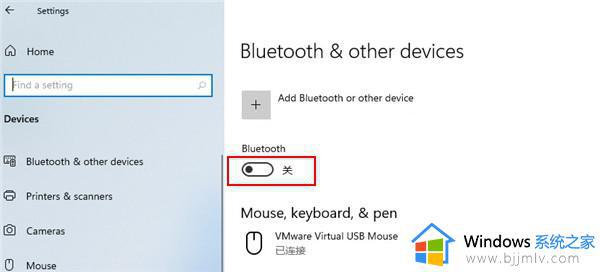
以上全部内容就是小编带给大家的windows11开蓝牙方法详细内容分享啦,有需要打开蓝牙的小伙伴,可以参考上述的内容进行操作,希望能够帮助到大家。